日常工作中,一个项目的文件往往会有很多个,在Excel中制作一个项目文件目录,可以快速方便的查看不同的文件。
如下图所示,就是一个项目文件夹内的所有文件:
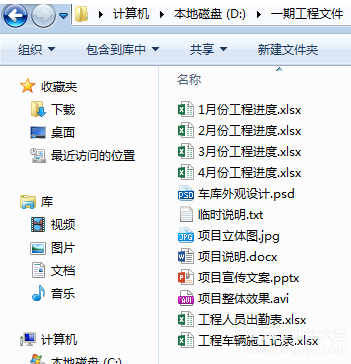
接下来,先提取文件名称。
如果文件比较少,可以直接输入到Excel文档中,但是如果文件比较多,就要想想办法了。
方法一:
在工程文件夹内,新建一个记事本文档,输入下面的内容后保存:
DIR *.* /B >目录.TXT
将记事本文档的后缀名.txt 修改为.bat
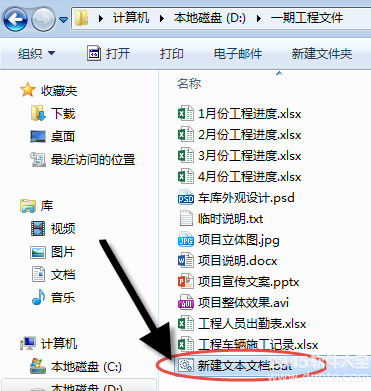
然后双击这个文件,就会得到一个名为“目录”的记事本文件。
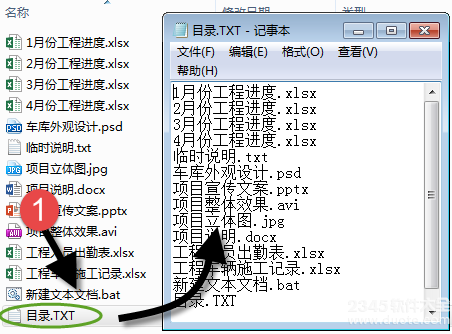
这样就可以将目录中的文档名复制到Excel文档中了。
方法二:
打开文件夹,右键单击地址栏,复制地址。
然后打开谷歌chrome浏览器或是世界之窗浏览器(IE浏览器不可以,其他未测试),粘贴到地址栏。
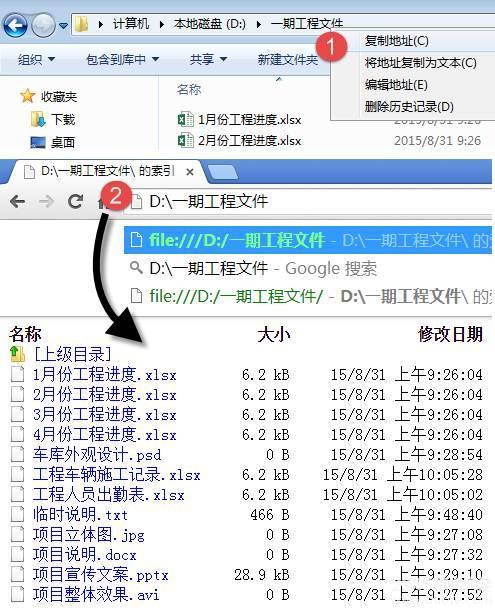
接下来按Ctrl+A 全选浏览器中的内容,按Ctrl+C复制。
打开Excel文档,选择性粘贴为文本,删除多余内容。
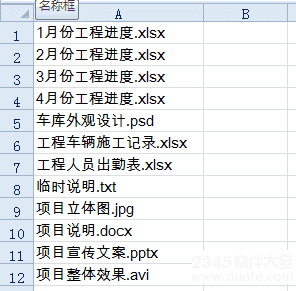
然后在B1单元格输入公式,建立超链接:
=HYPERLINK("D:一期工程文件"&A1,A1)
具体操作时,公式中的"D:一期工程文件"部分,换成实际的文件夹地址。
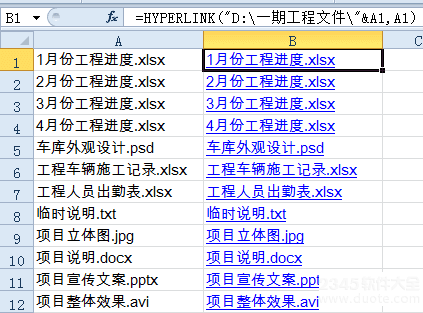
OK,项目文件目录制作完毕,单击超链接,即可打开对应的文件。


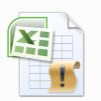




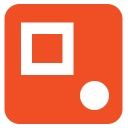





 相关攻略
相关攻略
 近期热点
近期热点
 最新攻略
最新攻略